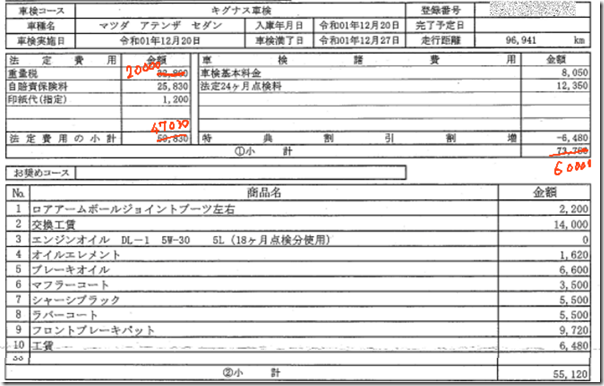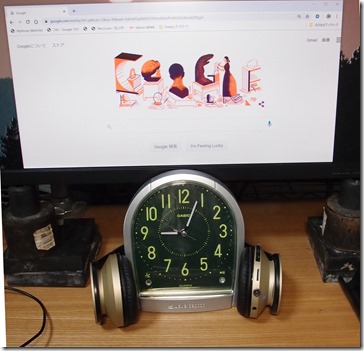ついに、ようやく、長年追い求めていた電子ノート環境が(ほぼ)整った。
今年はwindowsタブレットに始まり、iPadPRO、E-ink電子ブック(androidが使える特殊なもの)等を試し、一時はandroidタブレットであるGalaxy Tab A(2019) with S pen に落ち着きかけたが、両天秤にかけた結果、最終的には定番の iPad mini5(cellular) を使うことになった。
| 本体 | iPad mini5(cellular) | 8インチタブレット モバイル通信ができ、精密なペン入力が行える。 |
| ペン | appleペンシルの 下位互換 の無印ペン |
2018年以降のiPadに対応するタッチペン ノートテイキング程度には十分な能力がある。 |
| アプリ | OneNote | 自宅PC・スマホ・他タブレットとデータの同期が取れる スーパーノートアプリ。発売からずっと使ってきた。 長期的な記録のために使う。 |
| アプリ | GenbaNote | googleカレンダーと同期するページが作成できるノートアプリ。 スケジュール管理と日々の記録(短期的な記録)のために使う。 このアプリがiOSしか発売されていないことが、iPadminiを選んだ最終理由となった。 |
| IME | Mazec | 手書き→テキストが素晴らしい日本語入力システム。 |
| 通信 | CALENDAR SIM | ソフトバンク回線を使うプリペイドSIM 2年間、毎月1GBの高速通信が使えて、5100円! |
では,順に説明していきたい。